修正:Windows7の最終メジャーアップデート後に壁紙が消える
ほとんどのWindows7ユーザーがすでに知っているように、マイクロソフトは2020年1月に最も成功したコンピューターオペレーティングシステムのサポートを終了しました。1月14日、マイクロソフトはWindows7の毎月のセキュリティ更新プログラムの最終的なロールアップとなるものを次の形式で公開しました。 KB4534310アップデートの。しかし、見事なMicrosoftのやり方で、この技術の巨人は、この最終的な更新でWindows 7の最も使用されている機能の1つ、つまりデスクトップの背景を選択する機能を壊してしまいました。サードパーティのデスクトップ/ドックプログラムを使用しないWindows7ユーザーの場合、デスクトップのパーソナライズという名目でできることは多くありません。タスクバーを好きなだけ半透明にし、自分で選んだ壁紙を設定します。
当然のことながら、Windows 7のユーザーは、自分で選んだ壁紙でデスクトップを美しく飾ることができます。したがって、KB4534310アップデートが user32.dllの機能を壊したとき ストレッチを使用するように構成されたデスクトップの背景を作成するファイル オプションは黒一色の背景に置き換えられ、ユーザーは当然のことながら憤慨しました。 Windowsの正規品ではないコピーを使用すると、デスクトップの背景を変更できなくなり、デスクトップに永続的な黒い背景が表示されるのと同じように、この小さな問題は同じことを行います。 Windows 7の最終的なセキュリティ更新プログラムの後で、デスクトップの背景が消えて黒く塗りつぶされた背景に置き換えられた場合、デスクトップの背景を元に戻すために使用できる2つの解決策を次に示します。
解決策1:KB4534310アップデートをアンインストールする
最近インストールされた更新プログラムによって引き起こされるこの問題とまったく同じ問題に対処するために、Windows7では選択した更新プログラムを手動でアンインストールできます。 KB4534310アップデートをアンインストールするには、次のことを行う必要があります。
- Windowsを押します キーを押してスタートメニューを開きます 。
- 「インストールされた更新を表示」を検索します 「。
- 「インストールされた更新を表示」というタイトルの検索結果をクリックします 。
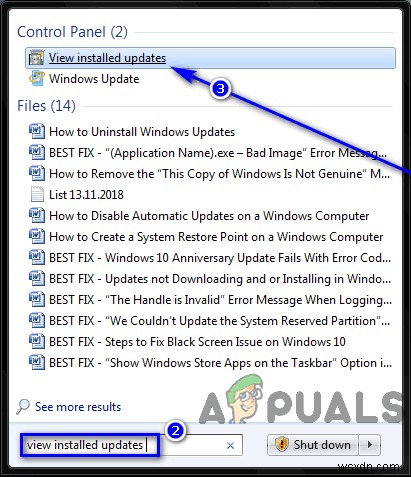
- 「KB4534310」と入力します 」をインストール済みアップデートの検索に入力します 右上のフィールド。
- 検索結果で、[ Microsoft Windowsのセキュリティ更新プログラム(KB4534310)]をクリックします 選択します。
- アンインストールをクリックします 。
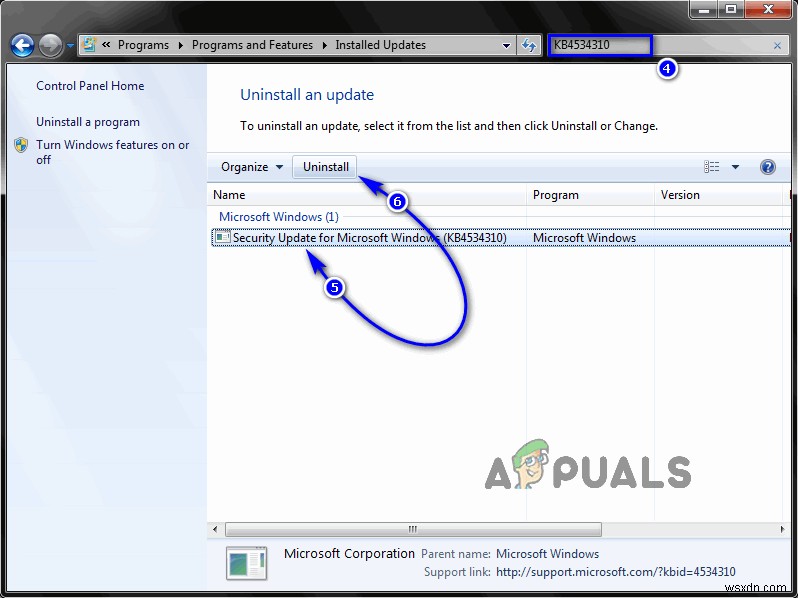
- アンインストールウィザードの指示に従って、最後まで実行してください。
- 再起動 お使いのコンピュータ。
コンピュータが起動したら、デスクトップの背景を元に戻す必要があります。アップデートKB4534310をアンインストールすることは、根本的な問題を取り除き、デスクトップの背景の制御を取り戻すための最も効率的な方法です。ただし、注意が必要です。アップデートKB4534310は、コンピューターのセキュリティアップデートのコレクションであり、アンインストールすると、コンピューターが危険にさらされる可能性があります。コンピュータを脅威に対して脆弱にしたくないユーザーは、ソリューション2を使用することをお勧めします。 代わりに。
解決策2:別の画像位置に切り替える
KB4534310を更新すると、ストレッチのみが無効になります 画像位置オプション。 ストレッチ 利用可能な最良のオプションですが、他にもあります。そのうちの1つに切り替えると、デスクトップの背景が元に戻ります。別の画像位置に切り替えるには、次のことを行う必要があります。
- デスクトップの空きスペースを右クリックします 。
- [パーソナライズ]をクリックします 結果のコンテキストメニューで。
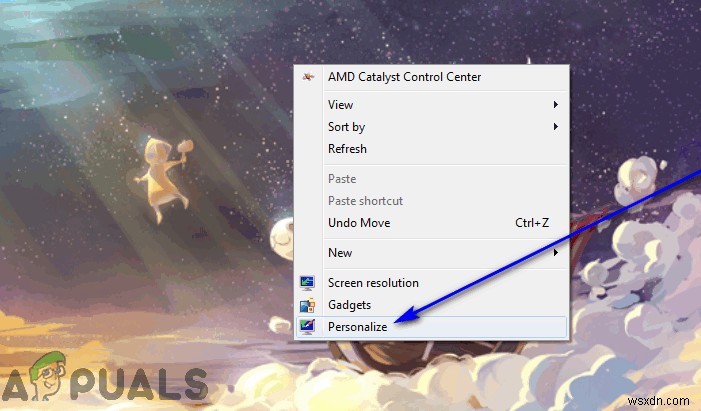
- デスクトップの背景をクリックします 。アップデート前の背景がまだ選択されていることがわかります。コンピュータは単にそれをデスクトップに表示していません。
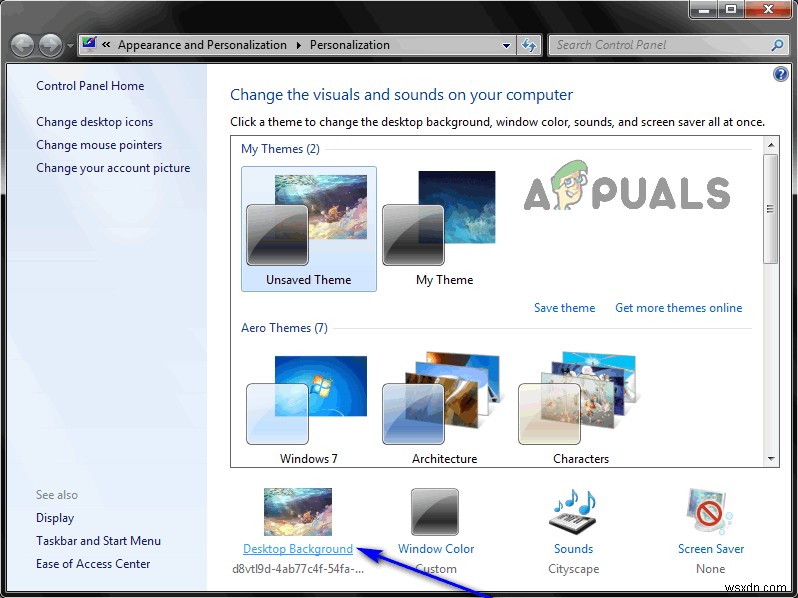
- 画像の位置の下にあるプルダウンメニューを開きます オプション。
- ドロップダウンメニューで、ストレッチ以外のオプションのいずれかをクリックします それを選択します。ニーズに最適なオプションを選択できますが、塗りつぶし および適合 オプションは、デスクトップの背景の整合性を最も厳密に保持します。
注: フィットを選択した場合 オプションで、背景が使用している画面解像度とまったく同じ解像度ではない場合、デスクトップの背景の側面に黒いバーが表示されることがあります。その場合は、塗りつぶしを使用してください オプションの方が良いでしょう。 - [変更を保存]をクリックします 。
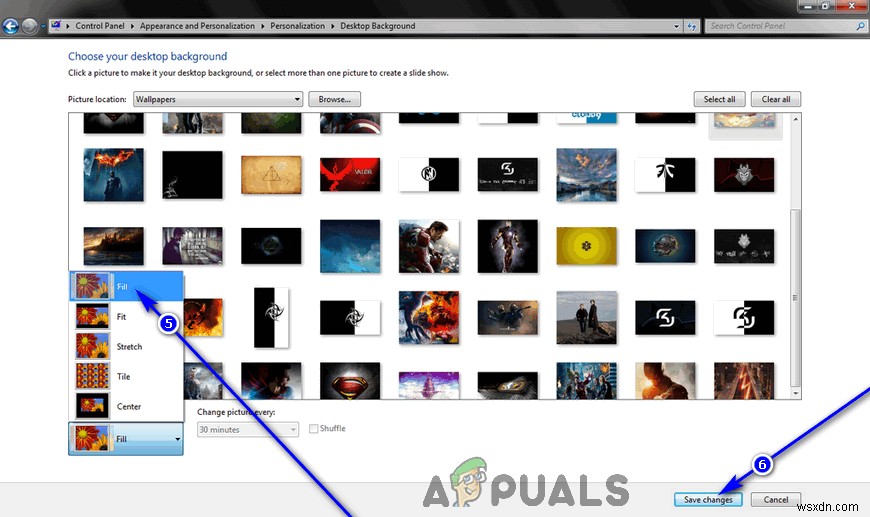
これで、最愛のデスクトップの背景が戻ってきます!
-
Windows 10 Creators Update 後に Bluetooth が機能しない問題を修正
Windows 10 Creators Update を最近インストールした場合は、PC で Bluetooth を使用する際に問題が発生している可能性があります。つまり、Bluetooth が正しく機能していないということです。今日はこの問題を解決する方法を説明しますので、心配する必要はありません。 Bluetooth マウスまたはキーボードを使用している場合、問題が解決されるまで PC で動作しません。問題は、ユーザーが自分のデバイスを PC と簡単にペアリングでき、デバイスが接続されているように表示されるが、デバイスがまったく機能しないことです。 これとは別に、一部のユーザーは、B
-
Windows 10 で黒いデスクトップの背景を修正する
Windows コンピュータの標準機能は、デスクトップの壁紙です。静止画像、ライブ壁紙、スライドショー、またはシンプルな単色を設定することで、デスクトップの壁紙を簡単に変更および修正できます。ただし、Windows コンピューターの壁紙を変更すると、背景が黒くなることがあります。デスクトップの壁紙を変更しようとしているときにこの問題が発生する可能性があるため、この黒い背景は Windows ユーザーにとってはごく普通のことです。ただし、Windows が正しくインストールされていれば、この問題に直面することはありません。ただし、この問題に直面している場合は、次のガイドを読んでWindows 1
